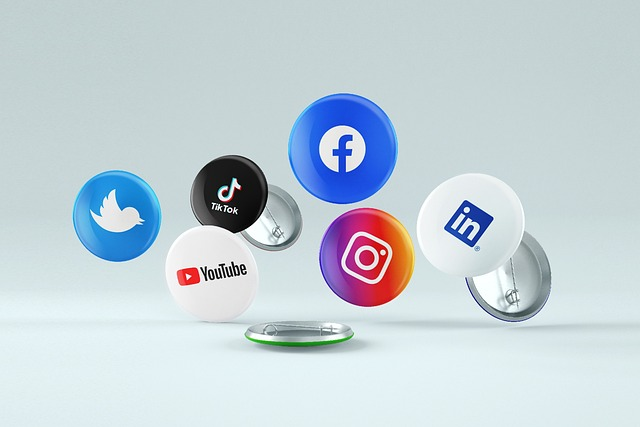ブログ
【基礎知識】パワーポイントでの動画挿入ガイド
パワーポイントに動画を挿入する前に知っておきたい基礎知識
パワーポイントのプレゼンテーションに動画を挿入することは、伝えたいメッセージを強化し、聴衆の注意を引きつける効果的な方法です。しかし、動画を取り入れる際には、ファイルの容量が大きくなりがちで、これがパフォーマンスに影響を及ぼす可能性があります。ここでは、パワーポイントにおける動画使用の基礎知識と、容量が大きくなる主な原因を解説します。
動画使用のメリット
- ・視覚的なインパクト:動画は静止画よりも多くの情報を短時間で伝えられます。
- ・理解の促進:複雑な内容も動画で示すことで、より理解しやすくなります。
動画ファイルの形式
さまざまな形式がありますが、パワーポイントでサポートされている主なものには、MP4やWMVがあります。形式によってファイルの容量が異なるため、選択には注意が必要です。
容量が大きくなる主な原因
- ・解像度の高さ:高解像度の動画は鮮明な画質を提供しますが、それに比例してファイルサイズも大きくなります。
- ・動画の長さ:動画の時間が長いほど、ファイルサイズは大きくなります。
- ・ビットレート:ビットレートが高い動画は、より多くのデータを含むため、ファイルサイズが大きくなります。
このような基礎知識を把握することで、パワーポイントにおける効果的な動画の挿入方法を理解し、容量の問題を避けることが可能になります。次に、動画ファイルの最適化方法について詳しく見ていきましょう。
動画ファイルの最適化方法

パワーポイントプレゼンテーションに動画を挿入する際には、ファイルの容量が大きくなりがちですが、幾つかの最適化技術を用いることで、この問題を軽減することができます。ここでは、動画の解像度を下げる方法、動画の長さを短くするテクニック、そして無料ツールを使った動画圧縮について解説します。
動画の解像度を下げる
動画の解像度を下げることは、ファイルサイズを減少させる方法の一つです。以下のステップで解像度を下げることができます。
- 1.動画編集ソフトウェアの使用:多くの動画編集ソフトウェアには、解像度を簡単に変更できる機能があります。
- 2.エクスポートオプションの調整:エクスポート時に解像度を低下させる設定を選択します。例えば、1080pから720pへの変更が考えられます。
動画の長さを短くする
動画の長さを短くすることも、ファイルサイズを減少させる有効な方法です。重要なポイントだけを伝えるように動画を編集しましょう。
- 1.不要な部分をカット:動画の冒頭や終わりの不要な部分を削除します。
- 2.要点のみを抽出:プレゼンテーションの目的に必要な部分だけを残し、残りは削除します。
無料ツールを使った動画圧縮
インターネット上には、動画を圧縮するための無料ツールが数多く存在します。これらのツールを使用することで、劣化を最小限に抑えつつ、ファイルサイズを大幅に削減することができます。
- ・HandBrake:非常に人気があり、多くのフォーマットに対応している無料の動画圧縮ツールです。
- ・Freemake Video Converter:直感的なインターフェースで動画圧縮が可能な無料ツールです。
これらの方法を駆使することで、パワーポイントプレゼンテーションにおける動画ファイルの最適化が可能になります。次に、効率的な動画の挿入法について詳しく見ていきましょう。
パワーポイントにおける動画の効率的な挿入法
パワーポイントプレゼンテーションに動画を効率的に挿入するには、いくつかの重要なポイントを理解しておく必要があります。ここでは、動画を挿入する最適なタイミング、リンクによる動画の挿入、動画をスライドに組み込む際の注意点について詳しく説明します。
動画を挿入する最適なタイミング
パワーポイントプレゼンテーションを作成する際、動画を挿入するタイミングは非常に重要です。プレゼンテーションの流れを考え、聴衆の注意を引くために最も効果的なポイントを選びましょう。例えば、新しいセクションの始まりや、重要なポイントを強調する際などがおすすめです。
リンクによる動画の挿入
動画ファイルのサイズが大きい場合、直接パワーポイントに挿入するのではなく、外部リンクを使用して動画にアクセスする方法も考えられます。これにより、プレゼンテーションファイルのサイズを小さく保つことができます。動画をオンラインでホストし、プレゼンテーション中にリンクをクリックすることで動画を再生できるようにする方法です。
動画をスライドに組み込む際の注意点
スライドに組み込む際には、いくつかの注意点があります。
- ・フォーマットの互換性を確認する:パワーポイントがサポートしている動画フォーマットを使用しているかを確認してください。
- ・再生設定を適切に設定する:動画が自動再生されるように設定するか、またはクリック時にのみ再生されるように設定することができます。
- ・音量調整:プレゼンテーションの環境に合わせて、動画の音量を事前に調整しておきましょう。
これらのポイントを押さえることで、パワーポイントプレゼンテーションにおいて、動画を効果的かつ効率的に挿入することが可能になります。次に、パワーポイントの容量を抑えるその他のテクニックについて見ていきましょう。
パワーポイントの容量を抑えるその他のテクニック

パワーポイントプレゼンテーションのファイルサイズを管理することは、動画を挿入する際だけでなく、全般的に重要です。ここでは、画像ファイルの最適化、テキストボックスと図形の利用、そしてスライドマスターの活用方法を通じて、プレゼンテーションの容量を抑えるテクニックを解説します。
画像ファイルの最適化
画像はプレゼンテーションを豊かにしますが、ファイルサイズを大幅に増加させる原因の一つです。以下の方法で画像ファイルを最適化しましょう。
- ・解像度を調整する:Web用に最適化された解像度(72dpiなど)に画像を調整します。
- ・不要な画像は削除する:プレゼンテーションに不必要な画像は削除して、必要最低限の画像のみを使用します。
- ・画像圧縮ツールを利用する:パワーポイントには画像を圧縮する機能が備わっていますが、さらに専用のツールを使用することで、より高度な圧縮が可能です。
テキストボックスと図形の利用
テキストボックスや図形を用いることで、画像を使用する必要性を減らし、ファイルサイズを抑えることができます。効果的なデザインを心掛け、情報を明確に伝えられるようにしましょう。
スライドマスターの活用
スライドマスターを活用することで、スライド全体のデザインを統一し、ファイルサイズを抑えることができます。また、スライドマスターに設定したデザインは、新しいスライドを追加する際に自動的に適用されるため、効率的にプレゼンテーションを作成することが可能です。
- ・背景デザインの設定:スライドマスターで背景デザインを設定することで、個々のスライドで背景を設定する必要がなくなります。
- ・フォントと色の統一:全スライドにわたってフォントや色を統一することで、プレゼンテーションのプロフェッショナルさを保ちつつ、ファイルサイズを抑えることができます。
これらのテクニックを駆使することで、パワーポイントプレゼンテーションのファイルサイズを効果的に管理し、スムーズなプレゼンテーションを実現することができます。プレゼンテーションの質を落とすことなく、容量を抑えるための工夫を施しましょう。
制作事例はこちらから!
ファーストトーンでは、ブランディングやマーケティングを考えていらっしゃるクライアントの相談にのり、最適な映像クリエイティブとソリューションのご提案をさせていただきます。